
לאחר הפעלת Windows, הוא ממתין כעשר שניות לפני פתיחת תוכניות ההפעלה שלך. "עיכוב ההפעלה" הזה מאפשר לשולחן העבודה ולשירותי Windows לסיים את הטעינה, מה שהופך את הכל למעט חלק יותר. אם יש לך אפליקציות שאתה מעדיף להריץ מיד, אתה יכול לעשות זאת באמצעות פריצת רישום פשוטה.
העיכוב של עשר השניות לאחר הפעלת Windows אך לפני שהוא מתחיל לטעון אפליקציות הפעלה נותן למערכת ההפעלה זמן להיטען בזיכרון ולבצע את כל משימות המערכת הדרושות לפני שהאפליקציות מתחילות לבקש משאבים. פריצת הרישום עליה אנו מדברים במאמר זה מפחיתה או מבטלת את עיכוב ההפעלה, כלומר היא חלה על כל אפליקציות ההפעלה. אין דרך ליישם טכניקה זו רק על אפליקציות ספציפיות.
קָשׁוּר: כיצד להוסיף תוכניות, קבצים ותיקיות להפעלת המערכת ב- Windows
הערה: ביטול עיכוב ההפעלה פועל בצורה הטובה ביותר בכונני מצב מוצק מכיוון שהם טוענים דברים הרבה יותר מהר. אמנם אתה בהחלט יכול לנסות אם יש לך כונן קשיח מסורתי, אך ייתכן שלא תראה עלייה רבה במהירות המהירה של אפליקציות ההפעלה שלך.
כיצד להשבית את עיכוב ההפעלה של Windows 10
כדי להשבית את עיכוב ההפעלה של Windows 10, אתה רק צריך לבצע כמה עריכות ברישום Windows.
אזהרה רגילה: עורך הרישום הוא כלי רב עוצמה ושימוש לרעה בו יכול להפוך את המערכת שלך לבלתי יציבה או אפילו בלתי פעילה. זו פריצה די פשוטה, וכל עוד אתה מקפיד על ההוראות, לא אמורות להיות לך שום בעיות. עם זאת, אם מעולם לא עבדת איתו בעבר, שקול לקרוא על כך כיצד להשתמש בעורך הרישום לפני שתתחיל. ובהחלט גבה את הרישום (וגם המחשב שלך !) לפני ביצוע שינויים.
פתח את עורך הרישום על ידי לחיצה על התחל והקלדת "regedit". לחץ על Enter כדי לפתוח את עורך הרישום ואז לאפשר לו לבצע שינויים במחשב האישי שלך.
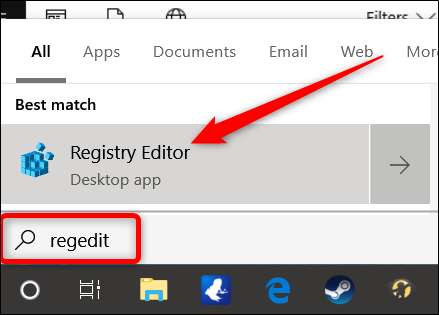
בעורך הרישום, השתמש בסרגל הצד השמאלי כדי לנווט למפתח הבא (או להעתיק ולהדביק אותו בשורת הכתובת של עורך הרישום):
HKEY_LOCAL_MACHINE \ SOFTWARE \ Microsoft \ Windows \ CurrentVersion \ Explorer \ Serialize
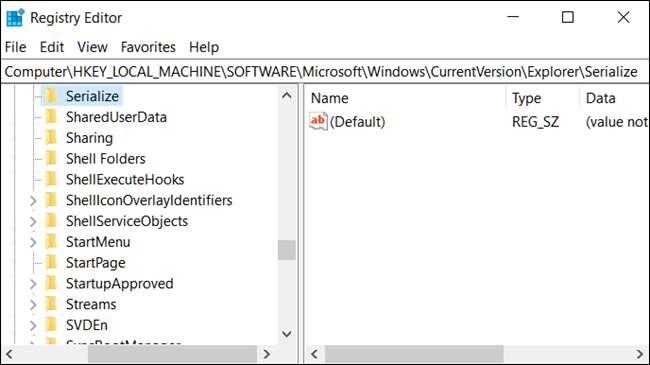
אם ה
סדר סדר
המפתח עדיין לא קיים, יהיה עליך ליצור אותו. לחץ לחיצה ימנית על מקש ההורה (
מגלה ארצות
) ובחר חדש> מפתח. תן שם לזה "סדר סדר".
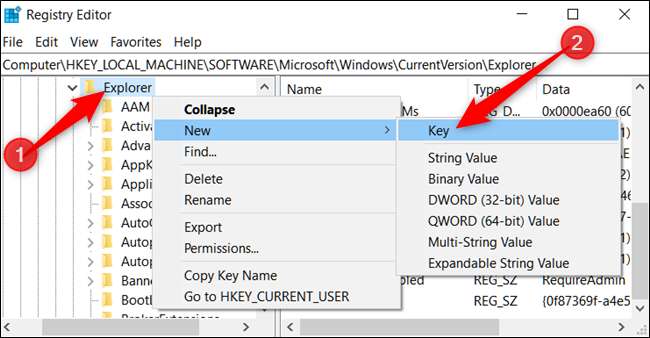
כעת לחץ באמצעות לחצן העכבר הימני על ה-
סדר סדר
מקש ובחר חדש> ערך DWORD (32 סיביות). תן שם לערך החדש
StarttopDelainMSet
.
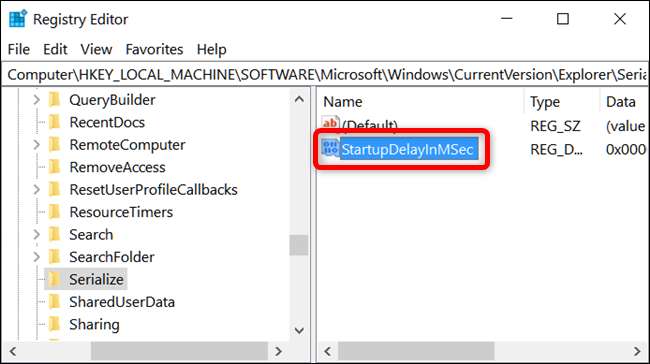
לאחר מכן, תשנה את הערך הזה. לחץ פעמיים על החדש
StarttopDelainMSet
ערך וודא שהערך מוגדר ל- 0 בתיבה "נתוני ערך".
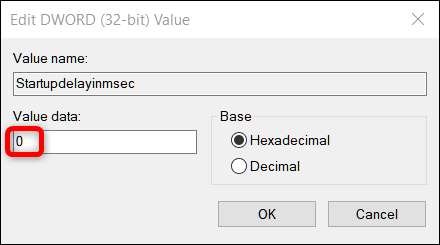
לחץ על "אישור" ואז צא מעורך הרישום. כדי שהשינויים ייכנסו לתוקף, תצטרך להפעיל מחדש את המחשב. אתה וכל משתמש אחר לא אמורים לחוות עוד את העיכוב שנכפה עליך על ידי Windows.
אם תרצה להפעיל מחדש את העיכוב הזה מכיוון שתוכניות ההפעלה שלך דורשות יותר מדי משאבים עם הכניסה, חזור אל עורך הרישום ומחק את
StarttopDelainMSet
ערך על ידי לחיצה ימנית עליו ואז לחיצה על "מחק".
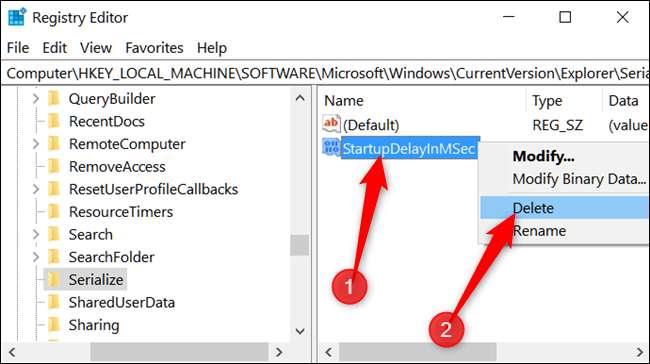
הורד את גרסת הרישום שלנו בלחיצה אחת
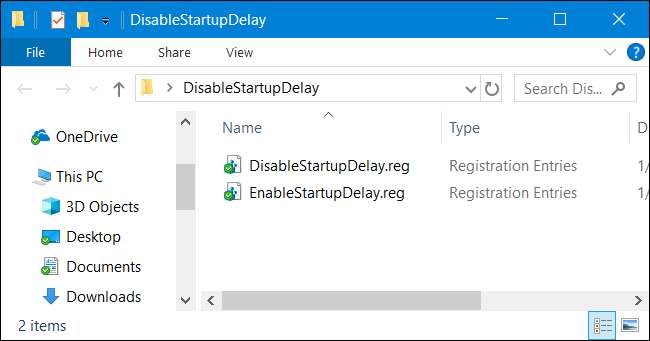
אם לא מתחשק לכם לצלול לתוך הרישום בעצמכם, יצרנו פריצת רישום שתוכלו להשתמש בה. פשוט הורד וחילץ את קובץ ה- ZIP הבא:
השבת את פריצת הרישום של עיכוב ההפעלה
בפנים תמצא א קובץ REG על השבתת עיכוב ההפעלה ב- Windows ואחד להפעלתו שוב. לאחר חילוץ, לחץ פעמיים על הקובץ הרצוי וקבל את ההנחיות ושאל אם אתה בטוח שברצונך לבצע שינויים ברישום שלך.
פריצות אלה הן רק ה
סדר סדר
מפתח שיוצא מהרישום שלנו לאחר שהוספנו - או הסרנו - את
StarttopDelainMSet
ערך שדיברנו עליו בסעיף הקודם. הפעלת הגרזן משנה את הערך ברישום שלך. אם אתה נהנה להתעסק עם הרישום, שווה להקדיש זמן ללמוד
כיצד ליצור פריצות רישום משלך
.
קָשׁוּר: כיצד ליצור פריצות משלך לרישום של Windows







